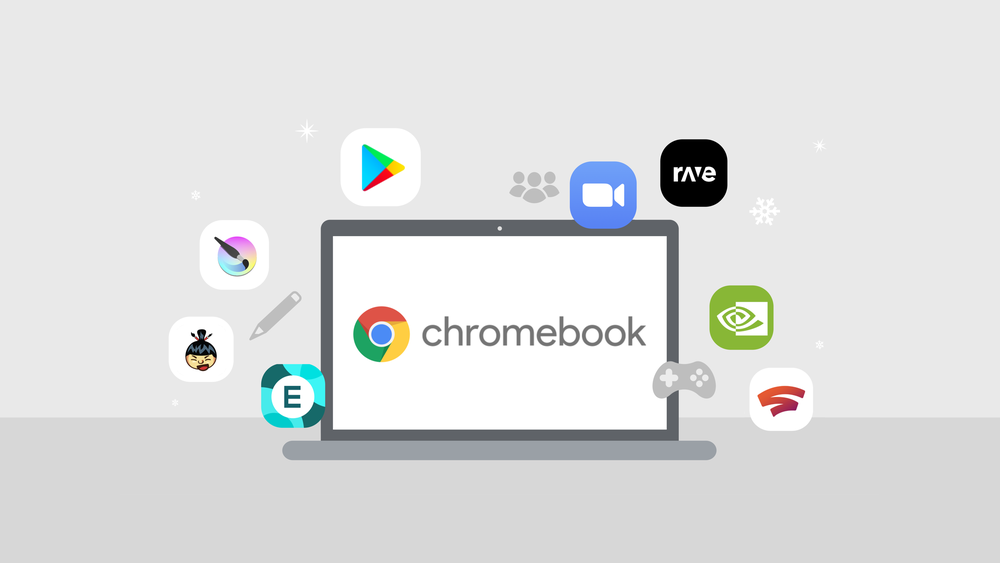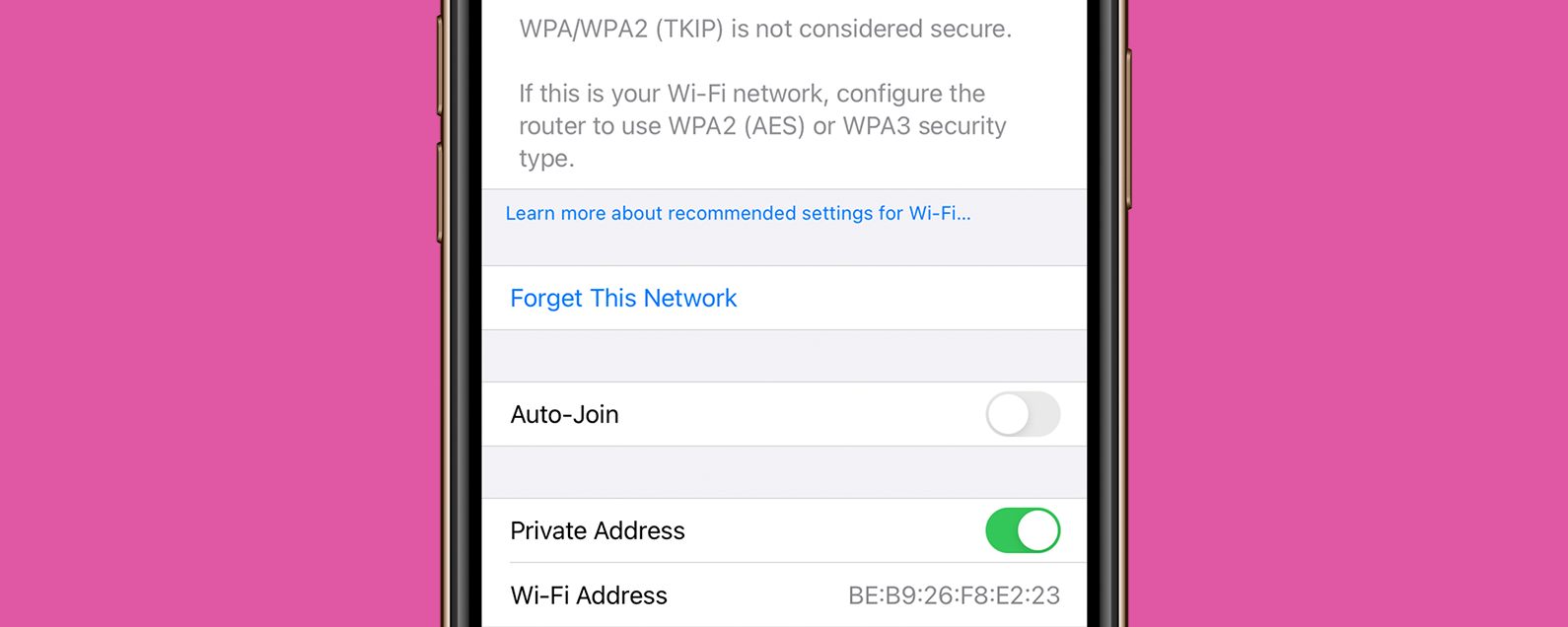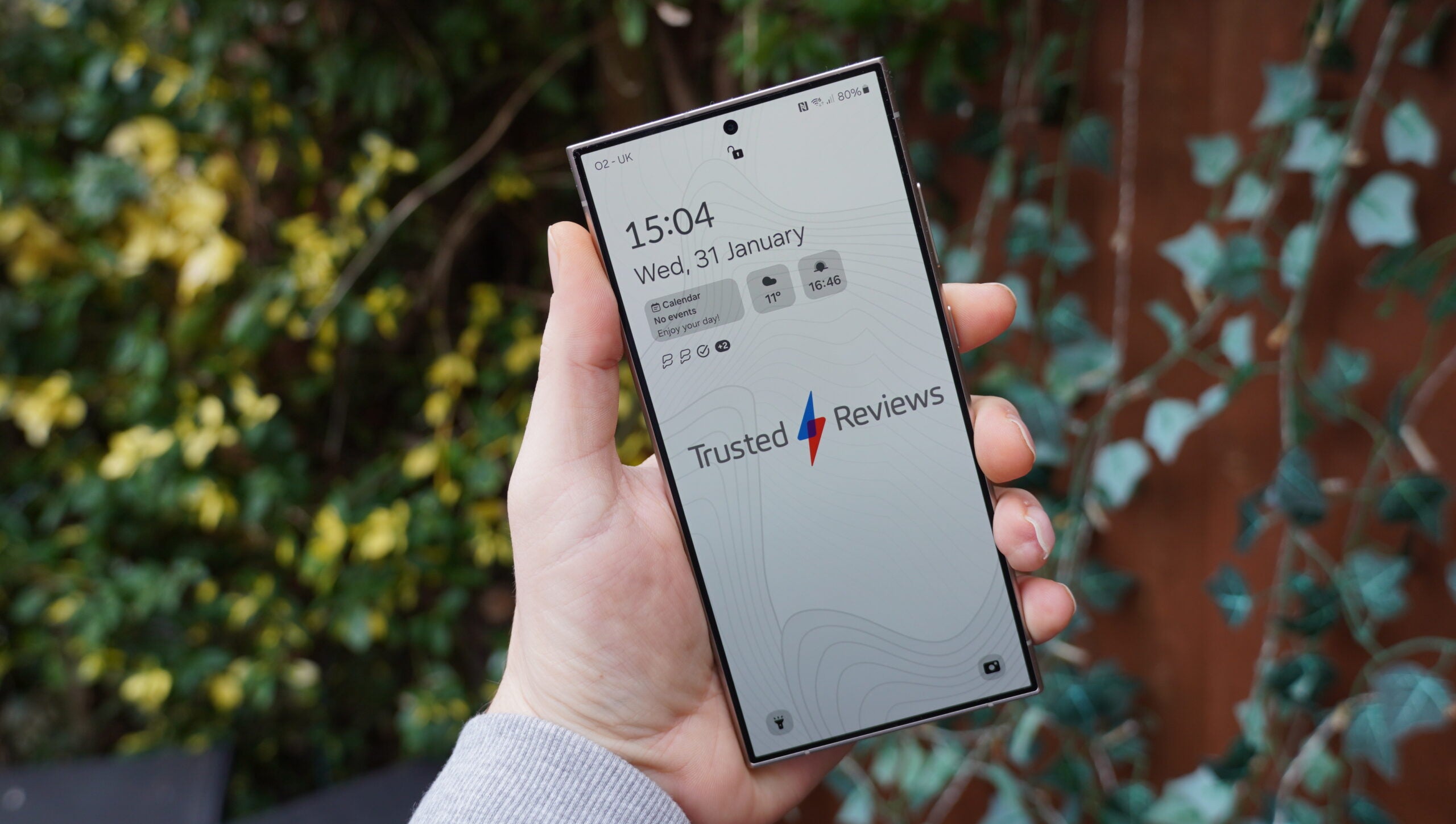Wenn Sie Apps haben, die Sie nicht mehr auf Ihrem Laptop haben möchten, ist es hilfreich zu wissen, wie Sie Apps von einem Chromebook löschen.
Glücklicherweise ist der Prozess zum Löschen von Apps von Ihrem System nett und einfach. Kommen wir also ohne weiteres zur Sache – so löschen Sie Apps von einem Chromebook.
Benutzte Hardware
- Acer Chromebook 514 + Lenovo Chromebook Duet
- ChromeOS
Die Kurzfassung
- Öffnen Sie den Launcher
- Klicken Sie mit der rechten Maustaste auf die App, die Sie entfernen möchten
- Drücken Sie Deinstallieren
- Bestätigen Sie, indem Sie erneut auf Deinstallieren klicken
-
Schritt
1Öffnen Sie den Launcher

Das erste, was Sie tun müssen, um alle gewünschten Apps zu löschen, ist, den Launcher zu öffnen, das ist das Kreissymbol in der unteren linken Ecke des Bildschirms.
Durch Drücken wird ein kleines Menü mit einem Aufwärtspfeil, einer Suchleiste und einigen kürzlich verwendeten Apps unten angezeigt. Um die App-Schublade zu öffnen, drücken Sie oben auf den Aufwärtspfeil.

-
Schritt
2Klicken Sie mit der rechten Maustaste auf die App, die Sie entfernen möchten

Sobald Sie den Aufwärtspfeil gedrückt haben, sollten Sie mit einer App-Liste im Launchpad-Stil begrüßt werden, in der Sie eine App zum Entfernen auswählen können.
Um es auszuwählen, klicken Sie mit der rechten Maustaste auf das Symbol, indem Sie mit zwei Fingern auf Ihr Trackpad drücken.

-
Schritt
3Drücken Sie auf Deinstallieren oder von Chromebook entfernen

Wenn Sie mit zwei Fingern auf das Trackpad tippen, wird ein Kontextmenü angezeigt, in dem Sie die App entweder an Ihr Regal anheften oder deinstallieren und alle App-Informationen anzeigen können. Natürlich werden wir die App entfernen, also drücken Sie auf „Deinstallieren“.

-
Schritt
4Wählen Sie Deinstallieren

Um das Entfernen dieser App zu bestätigen, klicken Sie auf „Deinstallieren“. Dadurch sollte die App dann vollständig von Ihrem Chromebook entfernt werden. Wenn Sie feststellen, dass Sie versehentlich etwas gelöscht haben, gehen Sie einfach zum Google Play Store und laden Sie es erneut herunter.
Wenn es sich nicht um eine App handelt, die Sie löschen müssen, sondern um eine Chrome-Erweiterung (diese sind nicht im App-Menü zu finden), öffnen Sie ein Chrome-Fenster und gehen Sie zu den drei gestapelten Punkten in der oberen rechten Ecke. Gehen Sie dann zu „Weitere Tools“ und dann zu „Erweiterungen“. Hier können Sie alle Erweiterungen deaktivieren, die Sie nicht mehr möchten oder benötigen.
Wenn Sie jemals eine davon neu installieren möchten, gehen Sie in den Chrome Store und suchen Sie nach der Erweiterung, damit Sie sie später erneut herunterladen können.